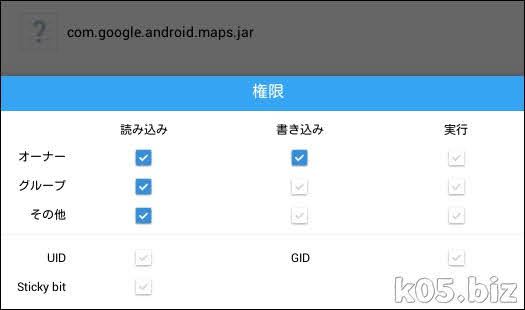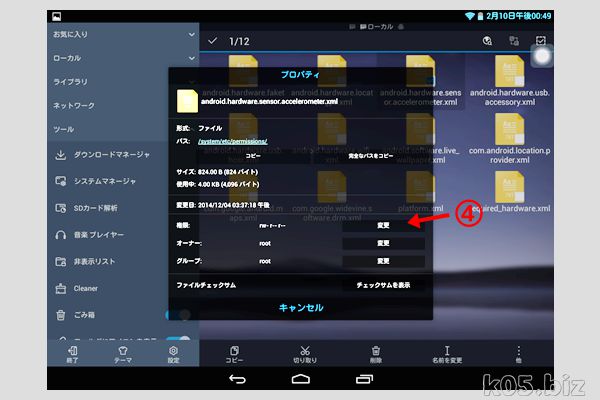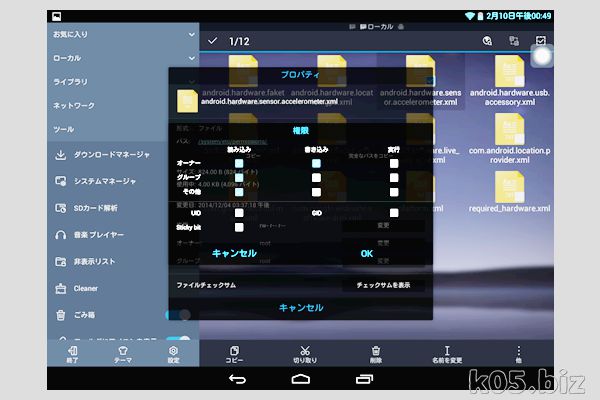・らくらくスマートフォン(F-12D)に、GooglePlay(Playストア)を導入する方法【要root】
GooglePlayが入っていない「らくらくスマホ」と同様の方法で導入することができました。
GooglePlayの導入
・ファイルのコピー・ファイルの属性の設定
・再起動
・設定で、アカウント追加
・GooglePlayが自動で導入される
流れ的には上記のような感じです。
今回は、ES ファイルエクスプローラーを使って、アンドロイド端末だけで作業を行いました。「ファイルの属性設定」は忘れずにしてください。
ES ファイルエクスプローラーでのコピーと属性の変更の仕方
・【ESファイルエクスプローラー】 RootエクスプローラのONの仕方/system領域に、ファイルをコピーするためには、RootエクスプローラをONにする必要があります。
ファイルの属性を644に設定というのは、上記のように設定します。
追記:2017/08/19
ファイルを長押しすると、下のメニューの「他」->「プロパティ」の権限の「変更」をタップすると、属性の変更が出来ます。
ファイルを長押しすると、下のメニューの「他」->「プロパティ」の権限の「変更」をタップすると、属性の変更が出来ます。
GooglePlay関係のファイル
/system/app/・GoogleServicesFramework.apk
・GoogleLoginService.apk
・Vending.apk
上記の場所に3つのファイルをコピーしてください。
・スマートフォン for ジュニア SH-05E 購入 | 楽天ブログ 買っちゃった - 楽天ブログ
ファイルは上記から入手したかと思います。
ファイルは3つだけでよく、再起動時あたりに、このファイルが最新のファイルに勝手にアップデートされるので古くても問題ないかと思います。
上記の3つには、GooglePlayの本体は入ってませんが、それもアカウント追加時あたりに自動で入るようです。
・ファイルの属性はすべて644に設定
ファイルの属性を644にしないと、分鎮化(起動しない)する可能性があるので注意してくださいね。
ファイルの属性を644にしないと、分鎮化(起動しない)する可能性があるので注意してくださいね。
フルマーケット化関係のファイル
/system/framework/・com.google.android.maps.jar
/system/etc/permissions/
・android.hardware.sensor.accelerometer.xml
・android.hardware.sensor.compass.xml
・android.hardware.location.gps.xml
・com.google.android.maps.xml
/system/app/
・NetworkLocation.apk
NetworkLocation.apkですが、バージョンがあるようで(ファイルサイズなどが違う)、どれがよいかはわかりません。264 KB (270,429 バイト)のを私は使用しています。
com.google.android.maps.jarは、Googleマップ用のサービスのようなので、Googleマップを使わない人は必要ありません。
・android.hardware.location.gps.xml既にあるファイルに上書き
・ファイルの属性はすべて644に設定
ファイルの属性を644にしないと、分鎮化(起動しない)する可能性があるので注意してくださいね。
・ファイルの属性はすべて644に設定
ファイルの属性を644にしないと、分鎮化(起動しない)する可能性があるので注意してくださいね。
追記:2017/08/20
・らくらくスマートフォン(F-12D)に、GooglePlay(Playストア)を導入する方法【要root】 – お部屋でモバイル
ファイルは、上記記事と同じところから入手可能だと思う。
・らくらくスマートフォン(F-12D)に、GooglePlay(Playストア)を導入する方法【要root】 – お部屋でモバイル
ファイルは、上記記事と同じところから入手可能だと思う。
再起動前の確認と再起動
・ファイルのコピー・ファイルの属性の設定
がすべて終わったのを確認してから、電源を切って、再度電源を入れてください。
再起動時に、ファイルを更新しますみたいなメッセージが出ます。このタイミングでコピーしたファイルが最新版に更新されるようです。
設定で、アカウント追加
ここから、Googleアカウントを追加してください、追加時に、GooglePlayが導入されてGooglePlayの承諾画面が出てきます。
補足
GooglePlayストアでダウンロードだけできない
【補足】14.GooglePlayストアに接続できるか確認。
・インストールしようとすると[PRC:S-7:AEC-0]というエラーが発生した場合、playストア内でアカウントを設定してませんか?その場合、いったん設定>アプリからplayストアのキャッシュとデータを削除し、設定>アカウントからアカウントを削除して再起動。そのあと先に設定>アカウントでアカウントを登録してからplayストアを開いてください。
チャレンジタッチ 改造 SHARP_android_rooting_tools ver.7.0編│車・家・ラジコンヘリ・家電・犬・猫
フルマーケット化できてない
設定のアプリから、GooglePlayストアを選択して、データとキャッシュをクリアして初期状態にして、GooglePlayの設定をやり直せばOkです。
GooglePlayの初回起動時に、端末の属性を保存するようです。だから、一度でも起動してしまった後に、フルマーケット関係のファイルをコピーしてもそれが反映されないのだと思われます。
補足 その2
追記:2018/02/10ESファイルエクスプローラで、ファイルの属性を変更する画面の出し方
ESファイルエクスプローラはよくUIが変わるので、大体のイメージで・・。無料版は広告がうざくなったので有料版を使ってます。UIは昔と変わってるけど、やり方はほぼ同じだと思います。
RootエクスプローラをONにした状態にする
1.属性を変更したいファイルを選択する
2.下のメニューの「・・・他」のところをタップする
3.プロパティーを選ぶ
4.属性のところの「変更」ボタンをタップ
出ない場合は、
・RootエクスプローラをONになっていない
・ファイルがある場所が、SDカードなどファイル属性と関係ない場所にある
とかだと思います。
属性変更画面がでる
スポンサーリンク